Como mostrar a porcentagem da bateria no iPhone (todos os modelos)
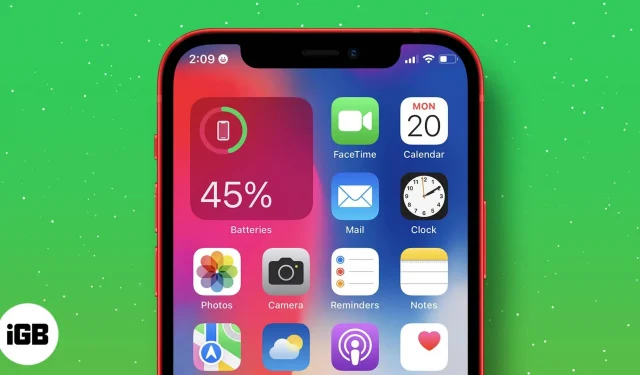
Se você usa seu iPhone dia após dia, é inteligente ficar de olho na porcentagem de bateria. Afinal, você não quer que ele morra no meio de um jogo ou de algum trabalho importante.
Em um iPhone com Face ID, a Apple precisa colocar muitos ícones na barra de status, como intensidade do sinal de celular, Wi-Fi etc. 11, e o iPhone O XR é o próximo: ligeiramente diferente do iPhone SE 2022, 8 e anterior.
Não importa o modelo do iPhone que você tem, nós o cobrimos. Sem mais delongas, vamos dar uma olhada em como mostrar a porcentagem de bateria do iPhone.
- Verifique a porcentagem da bateria no iOS 16
- Como mostrar a porcentagem da bateria no iPhone 13, 12, iPhone 11 e XR
- Como verificar a porcentagem da bateria no iPhone SE 2022, iPhone 8 ou anterior
- Use widgets para visualizar a porcentagem de bateria no iPhone (iOS 15 ou 14)
Para ver a porcentagem de bateria no iOS 16 Developer Beta 5
Antes de continuarmos:
- Por enquanto, esse recurso está disponível apenas no iOS 16 Developer Beta 5 ou superior; você também pode
- Baixe a versão beta do desenvolvedor mais recente seguindo este artigo ou
- Aguarde um lançamento estável (provavelmente em setembro).
- Ele estará disponível no iPhone 12/13 mini, 11 ou XR (modelo de iPhone OLED > tamanho de tela de 5,4 polegadas).
- Abra o aplicativo Configurações no seu iPhone com iOS Developer Beta 5 ou posterior.
- Role para baixo e toque em Bateria.
- Ligue a porcentagem da bateria.
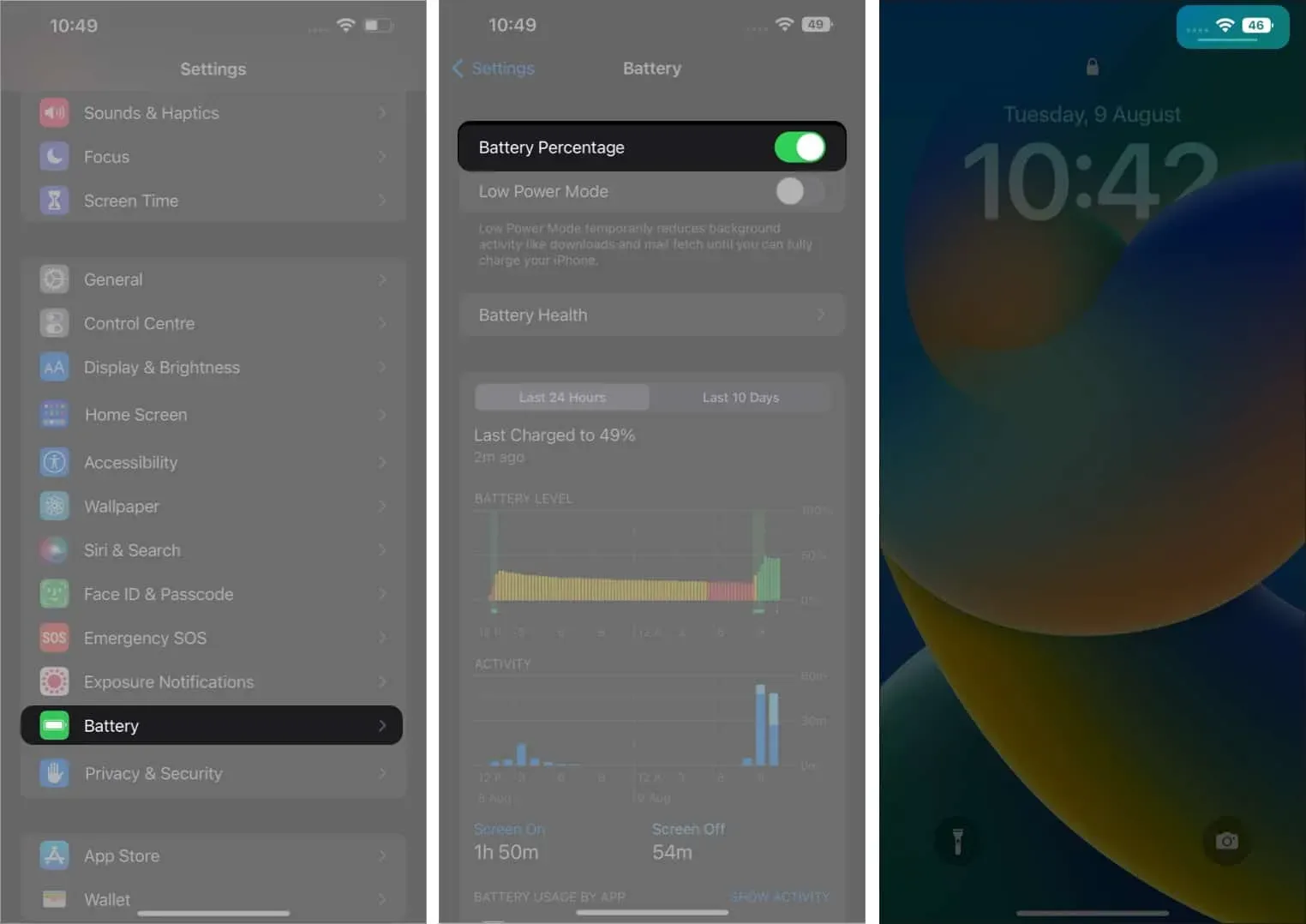
Como dizem, antes tarde do que nunca; Estou feliz por finalmente termos um recurso. No entanto, você ainda terá que cruzar os dedos na esperança de que a versão pública do iOS 16 tenha esse recurso.
Embora eu possa acrescentar mais uma coisa, como um ávido estudante de design de interface do usuário, sinto que essa implementação não é algo que Jony Ive teria gostado. Não parece tão perfeito quanto poderia ser. Mas então é isso.
Como mostrar a porcentagem da bateria no iPhone 13, 12, iPhone 11 e XR
O processo permanece o mesmo para iPhone 13, 12 Pro (e Pro Max), 11 Pro, Pro Max, iPhone X, XS, XR e XS Max. Aqui estão todas as 4 maneiras de mostrar a porcentagem de bateria do seu iPhone:
- Deslize para baixo no canto superior direito da tela para abrir o Centro de Controle e ver a porcentagem da bateria.
- Você pode adicionar o widget Baterias à Visualização Hoje e, opcionalmente, fixá-lo lá se quiser vê-lo o tempo todo. Um benefício adicional dessa abordagem é a exibição da duração da bateria em dispositivos conectados (como AirPods e Apple Watches).
- Pergunte à Siri qual a porcentagem de bateria do seu iPhone.
- -no seu iPhone para carregar e você verá a porcentagem da bateria exibida na tela de bloqueio.
Como verificar a porcentagem da bateria no iPhone SE 2022, iPhone 8 ou anterior
- Vá para “Configurações” no seu iPhone.
- Toque em Bateria.
- Ligue a porcentagem da bateria.
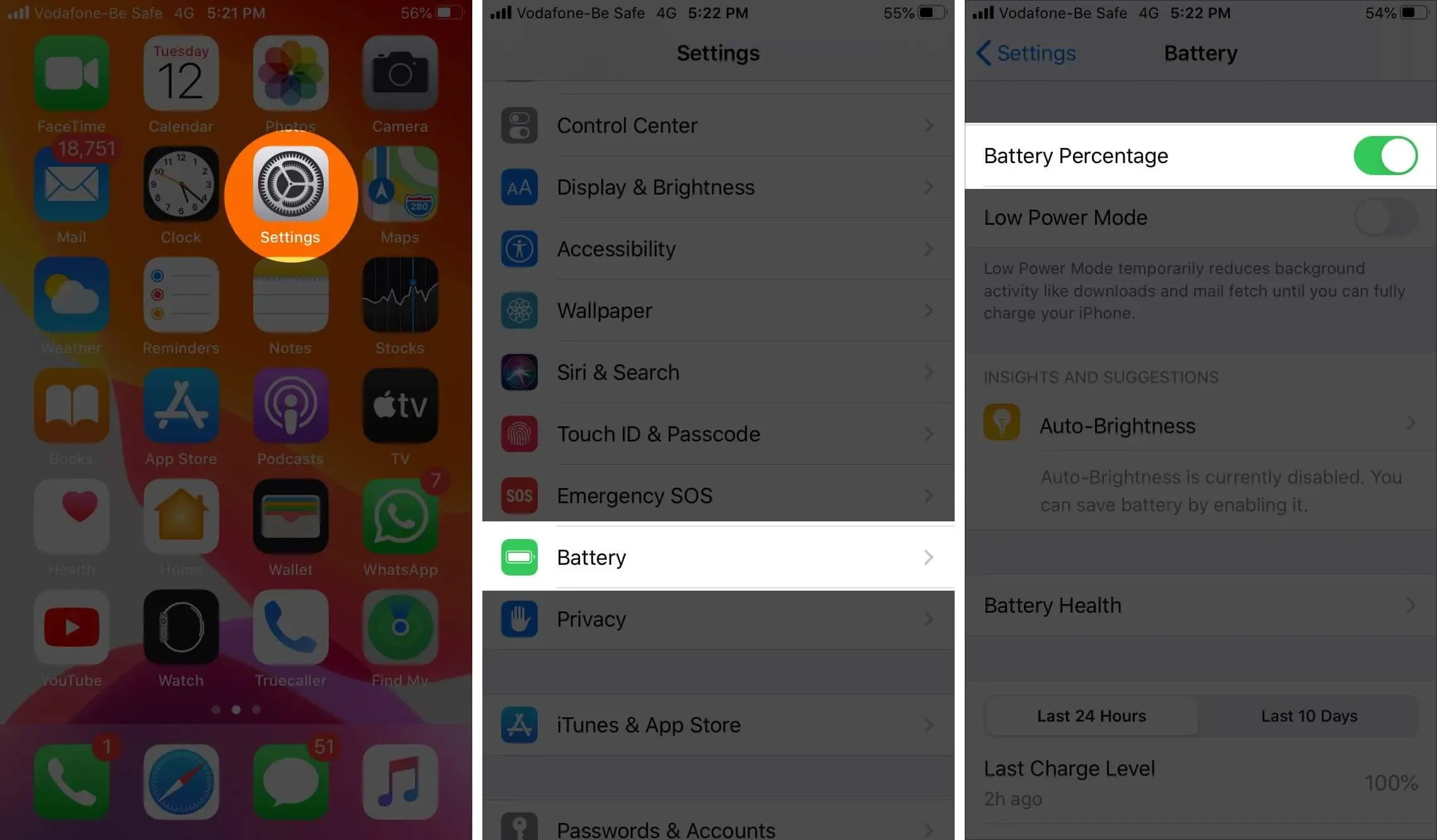
Em dispositivos com botão home, como iPhone SE (2ª geração), iPhone 8 ou anterior e iPad, você pode optar por exibir a porcentagem da bateria na barra de status.
Use widgets para visualizar a porcentagem de bateria no iPhone (iOS 15 ou 14)
- Entre no modo de oscilação. Para fazer isso, toque e segure o espaço (em branco ou vazio) na tela.
- Toque no ícone + no canto superior esquerdo.
- Em seguida, clique em Baterias → clique em Adicionar Widget.
- Clique em Concluído para sair do modo de manobra. Agora você pode ver o nível da bateria do seu iPhone e outros dispositivos Bluetooth (como Apple Watch, Airpods, etc.) conectados a ele.
No iOS 14, você pode adicionar um widget de bateria à tela inicial do iPhone para ficar de olho no nível da bateria.
Isso é tudo!
Portanto, não importa qual iPhone você tenha, é fácil mostrar a porcentagem da bateria. Isso permite que você controle convenientemente a energia restante em seu dispositivo.
Se você deseja economizar bateria, pode conferir esses aplicativos.
Deixe-nos saber nos comentários se você precisar de mais dicas sobre seus dispositivos iOS. Se você tiver alguma dúvida, sinta-se à vontade para perguntar e faremos o possível para ajudá-lo!



Deixe um comentário